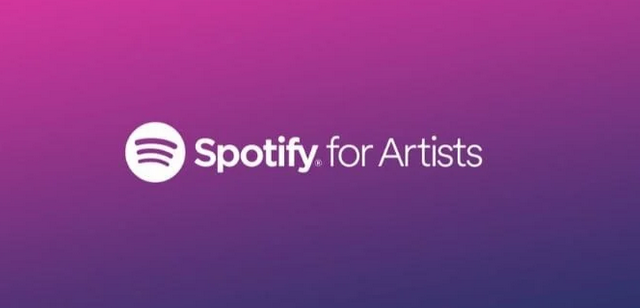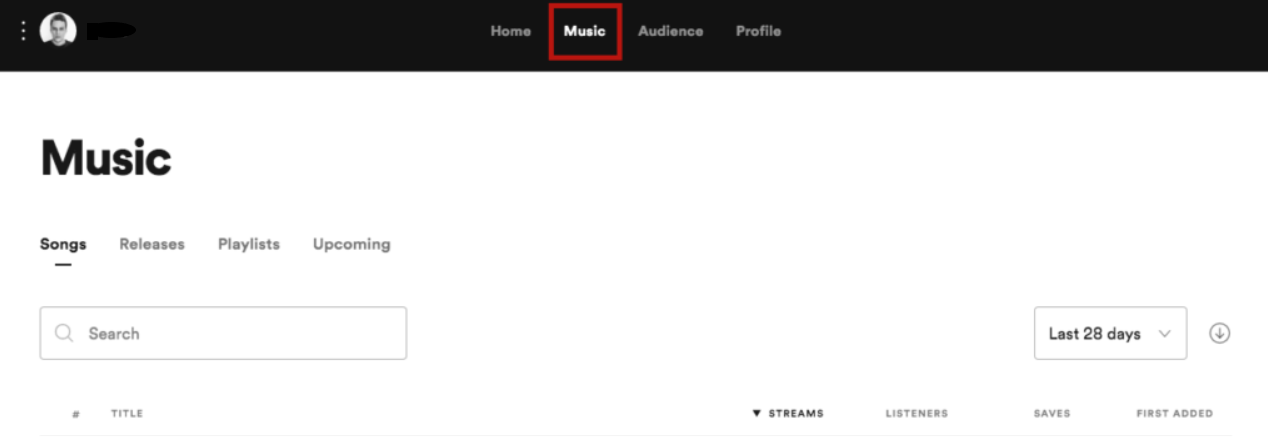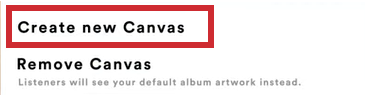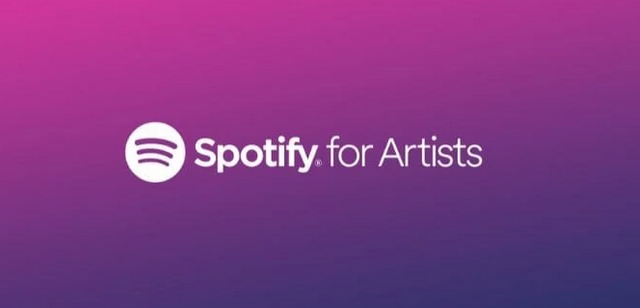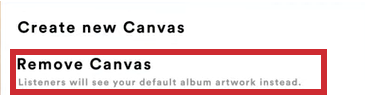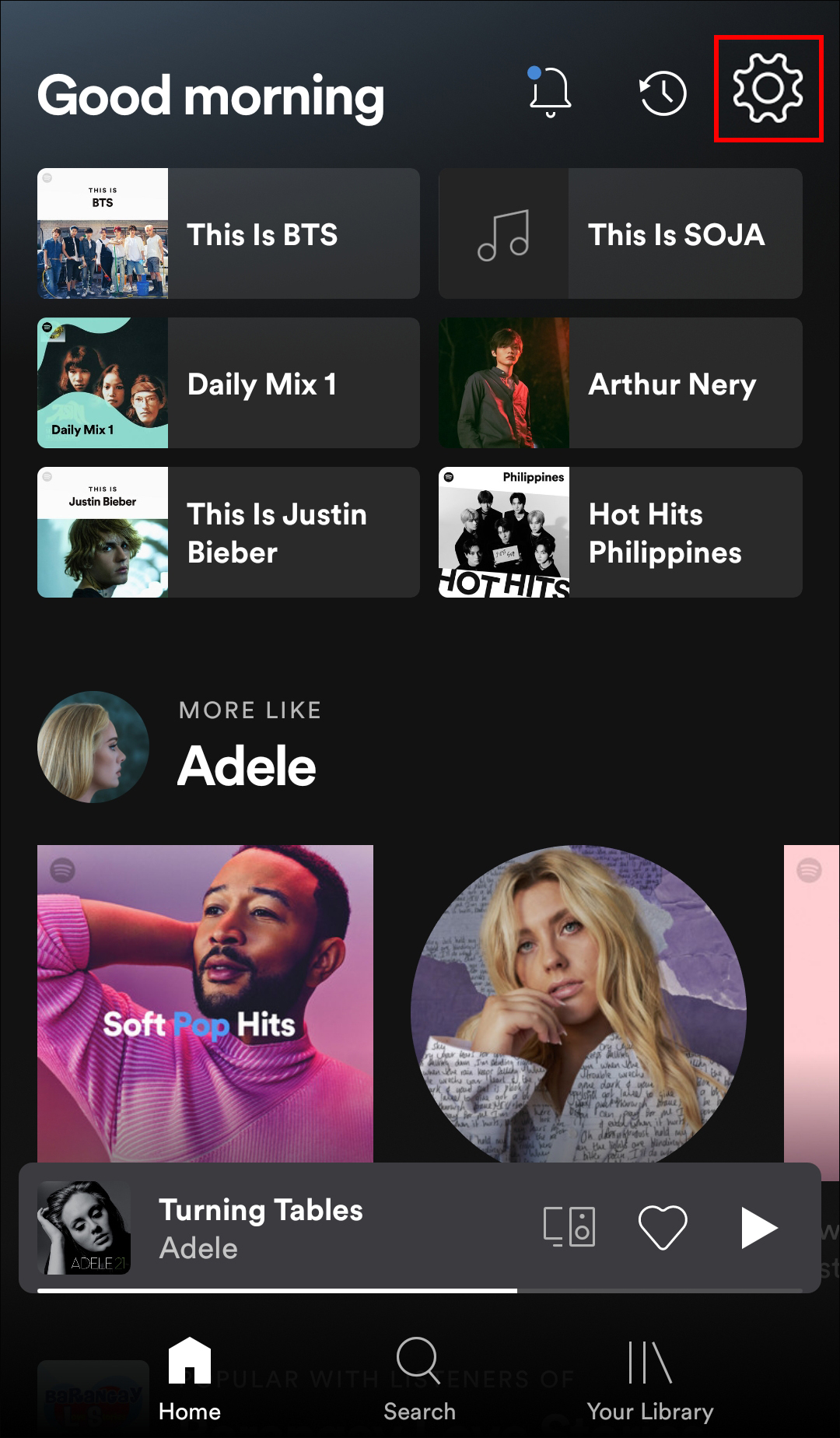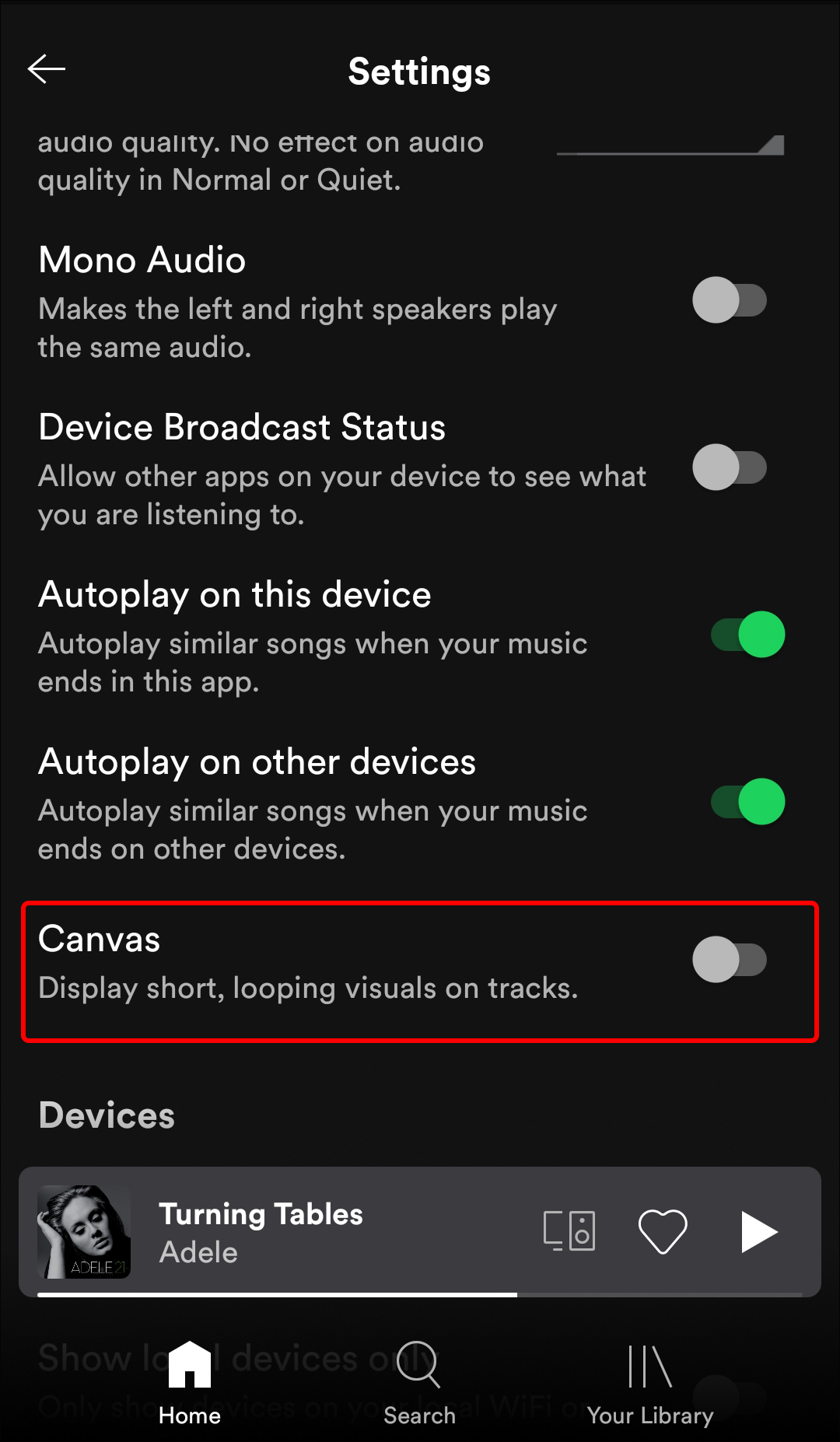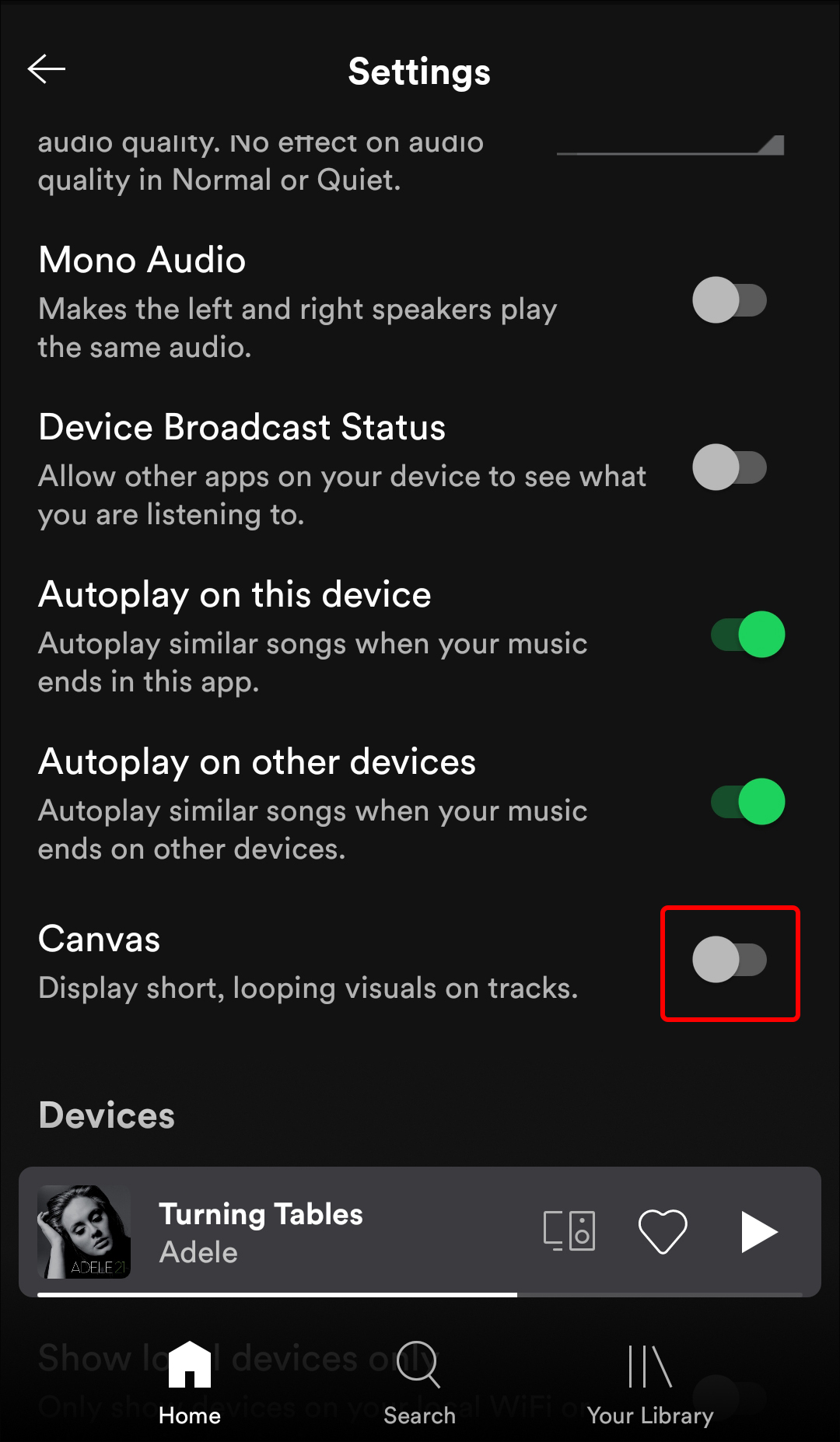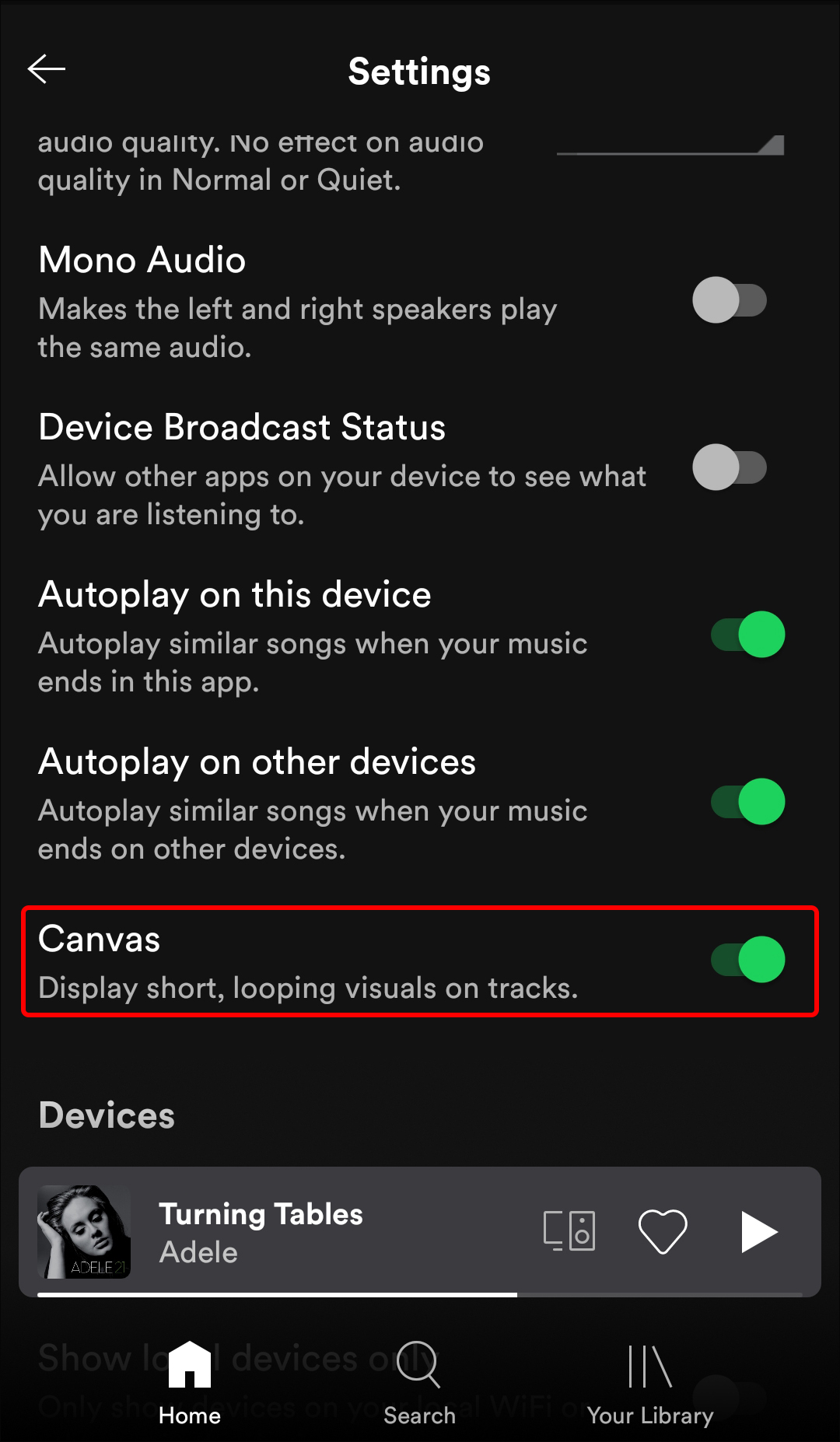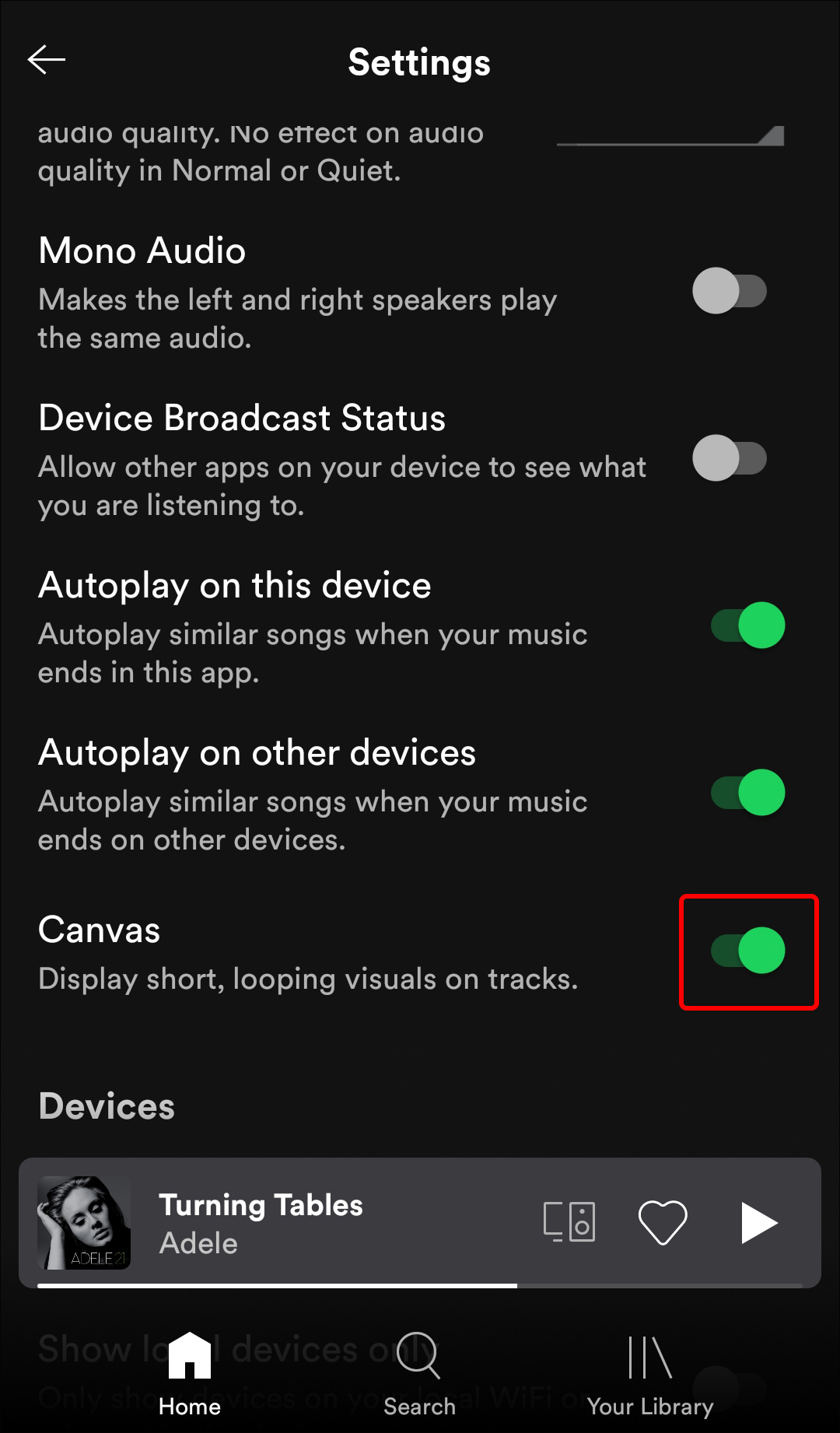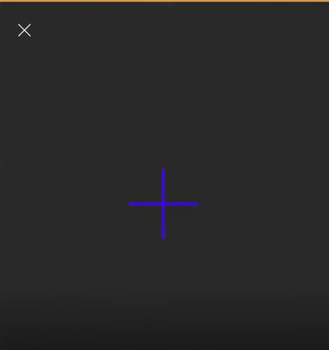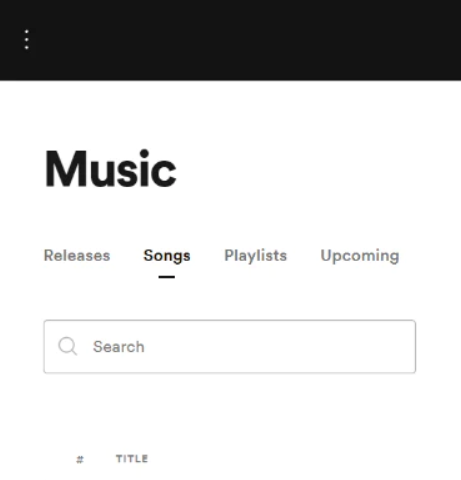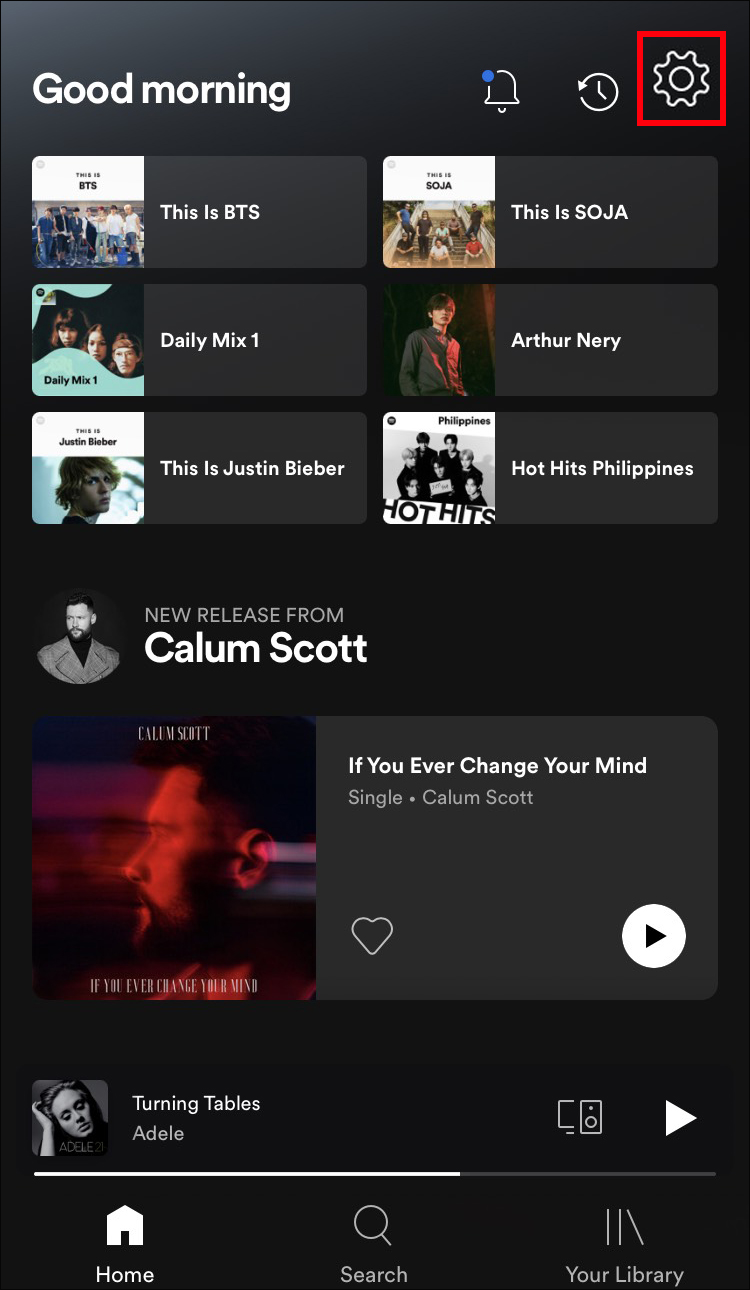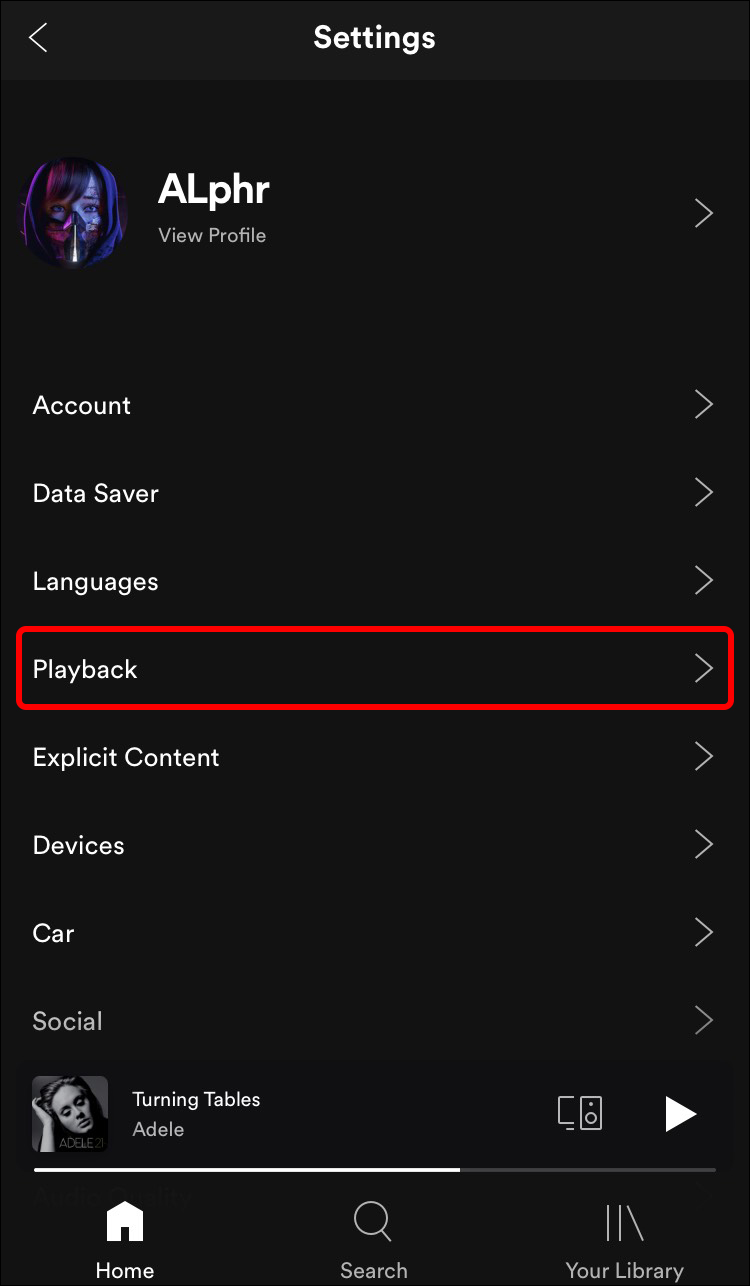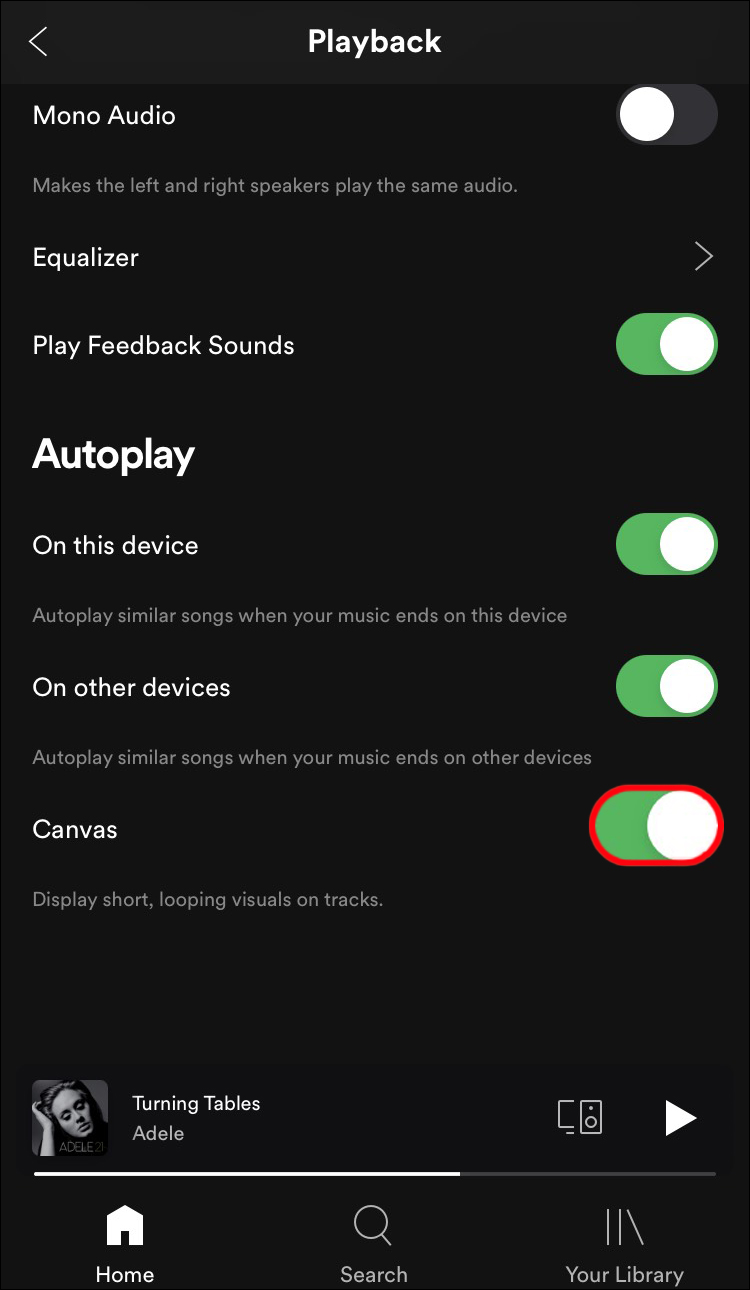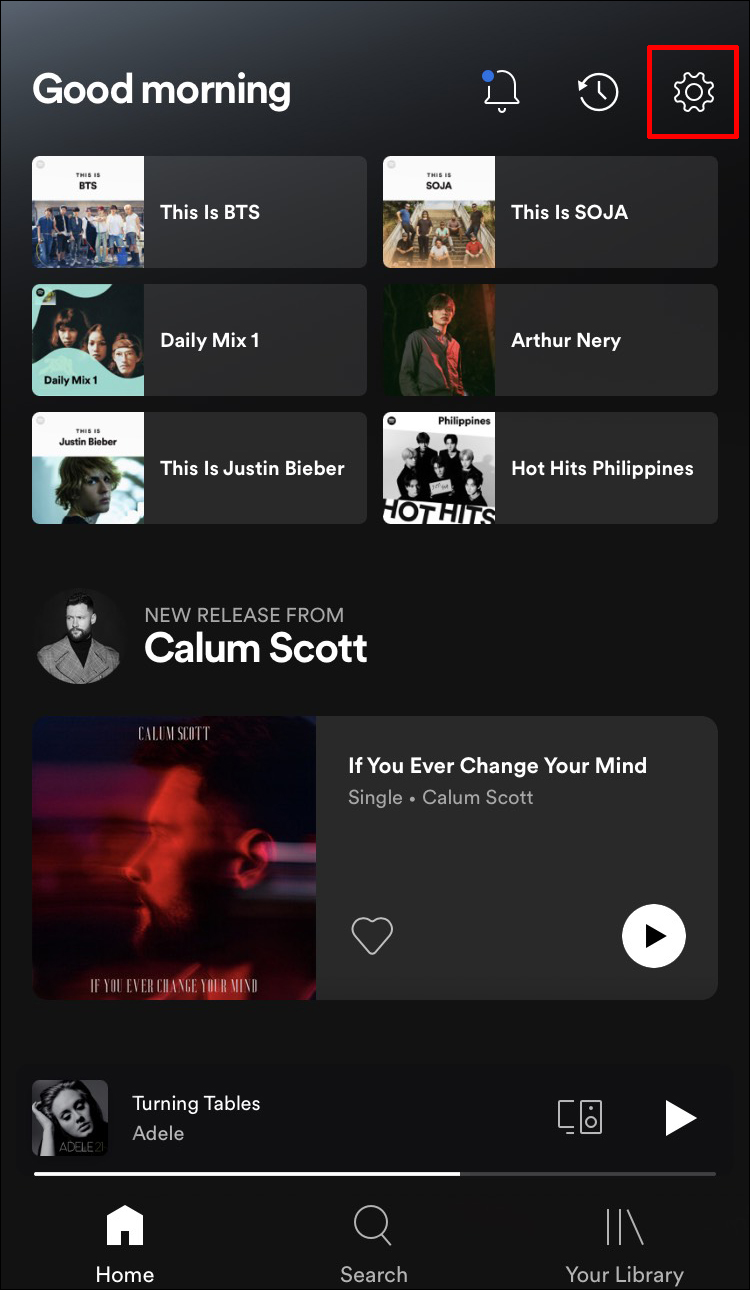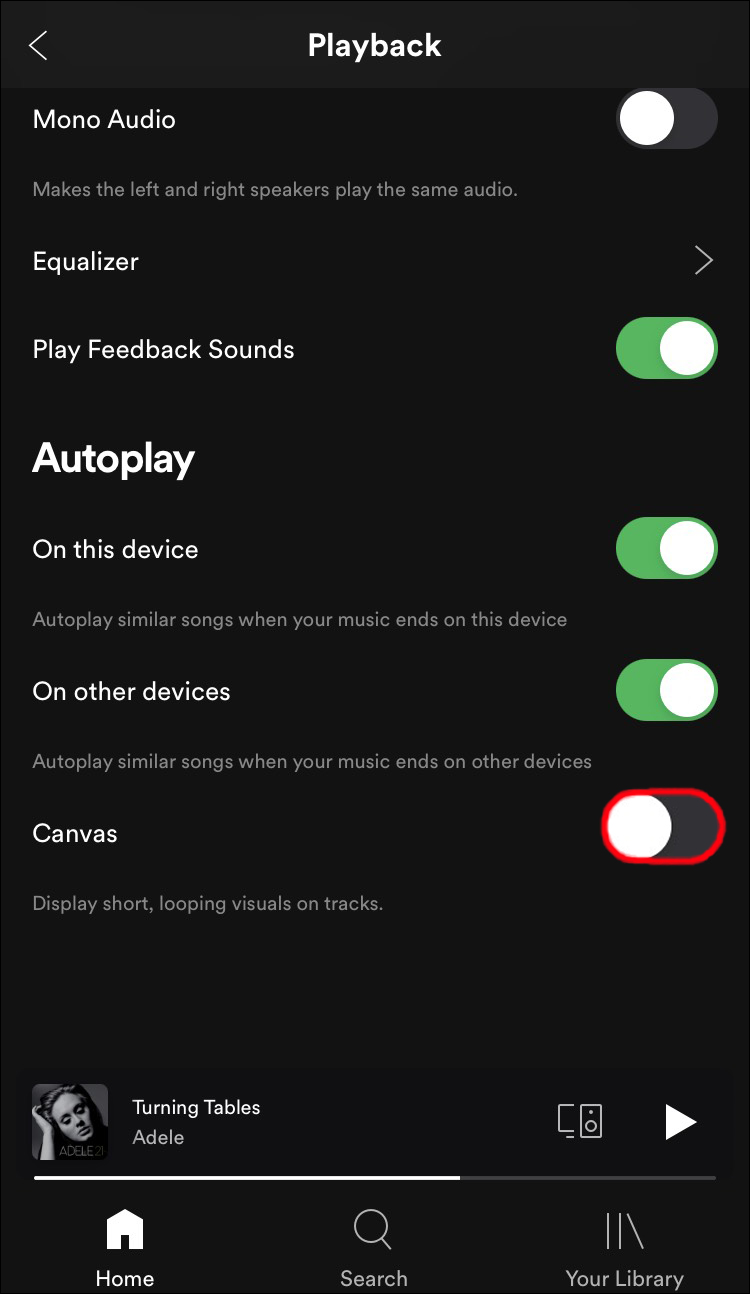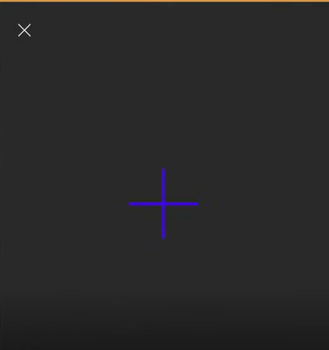Как включить или выключить холст в Spotify
Холст может стать для художников новым захватывающим способом общения со своими поклонниками. Индивидуальное цифровое искусство может существенно улучшить качество обслуживания Spotify. Однако есть несколько вещей, которые вам нужно знать, прежде чем вы сможете воспользоваться этой функцией, в том числе о том, как включить или отключить ее на вашем устройстве.
Если Canvas вам не по душе, есть способы избавиться от этих фоновых видео.
Программы для Windows, мобильные приложения, игры - ВСЁ БЕСПЛАТНО, в нашем закрытом телеграмм канале - Подписывайтесь:)
В этой статье мы рассмотрим, как включить или выключить Canvas, в зависимости от ваших предпочтений. Независимо от того, используете ли вы смартфон Android или слушаете музыку с устройства iOS, вы узнаете, как управлять функцией Spotify Canvas.
Как включить или выключить холст в Spotify
Прежде чем мы углубимся, вам следует кое-что понять о Canvas. Эта функция не является настройкой по умолчанию, поэтому ее необходимо включить в настройках приложения. Кроме того, Canvas может не работать на вашем телефоне, если вы находитесь в режиме экономии трафика.
Spotify Canvas для художников
Для художников Spotify предъявляет особые требования к вашим работам на холсте, которые необходимо соблюдать, чтобы включить эту функцию в вашем приложении. Критерии, которым вам необходимо соответствовать:
- Видео должно длиться от 3 до 8 секунд.
- Соотношение вашего холста должно быть 9:16 в вертикальном формате.
- Высота видео должна быть от 720 до 1080 пикселей.
- Файлы могут быть только в форматах MP4 или JPEG.
- Пиксели не должны превышать ширину 600.
Есть ли в версии Spotify для ПК Canvas?
К сожалению для слушателей, Canvas не доступен для настольной версии платформы. Однако, если вы художник, вы можете добавить к музыке свои цифровые изображения со своего компьютера. Для этого:
- Войдите в свою учетную запись Spotify for Artists.

- Перейдите к “Музыка” и выберите одну из своих песен.

- Нажмите на «Создать новый холст» и выберите файл цифрового искусства для загрузки.


Если вы хотите отключить функцию Canvas:
- Перейдите в свою учетную запись Spotify for Artists.


- Перейдите к “Музыка” и выберите песню, для которой вы хотите удалить холст.

- Нажмите на «Удалить холст»


Как художник Spotify, вы можете включать или выключать холст на своем компьютере.
Как включить или выключить Canvas в Spotify на Android
Если вы хотите управлять функцией Spotify Canvas на своем смартфоне Android, вот шаги, которые позволят вам это сделать.
Чтобы включить Canvas на вашем Android:
- Откройте приложение Spotify и нажмите “Настройки.”


- Перейдите к “Холст.”

- Переключите кнопку, чтобы активировать эту функцию.

Чтобы отключить Canvas на вашем Android:
- Откройте Spotify и нажмите “Настройки,” расположен в правом верхнем углу.


- Прокрутите вниз до “Холст.”

- Переключите кнопку, чтобы отключить эту функцию.

Если вы художник и хотите включать и выключать Canvas на своем устройстве Android, следуйте описанным шагам.
Чтобы включить Canvas:
- Перейдите в приложение Spotify for Artists и перейдите в свой профиль.


- Коснитесь значка + рядом с песней, к которой вы хотите добавить видео.

- Загрузите видео и нажмите «Создать новый холст»


Чтобы отключить Canvas:
- Откройте приложение Spotify for Artists.


- Найдите песню, из которой вы хотите удалить видео.


- Кран «Удалить холст» чтобы удалить его.


Как включить или выключить Canvas в Spotify на iOS
Управление Canvas с вашего iPhone можно выполнить за несколько простых шагов. Если вы слушатель, вот как вы можете включить Canvas в Spotify на своем iPhone.
- Зайдите в приложение Spotify и перейдите к «Ваша библиотека».


- Перейдите к “Настройки.”

- Выбирать «Воспроизведение».


- Прокрутите до “Холст” и переключите, чтобы включить эту функцию.

Чтобы отключить Canvas на вашем iPhone:
- Откройте Спотифай.


- Перейти к «Значок шестеренки настроек».

- И нажмите на «Воспроизведение».


- Перейдите к “Холст” и переключите, чтобы отключить эту функцию.

Если вы художник, включите или выключите Canvas на своем iPhone, выполнив следующие действия.
Программы для Windows, мобильные приложения, игры - ВСЁ БЕСПЛАТНО, в нашем закрытом телеграмм канале - Подписывайтесь:)
Чтобы включить Canvas:
- Откройте приложение Spotify for Artists и перейдите в свой профиль.

- Нажмите на значок + рядом с песней, чтобы добавить видео.

- Загрузите видео и нажмите «Создать новый холст»


Чтобы отключить Canvas:
- Перейдите в приложение Spotify for Artists.

- Найдите песню, из которой хотите удалить видео.


- Нажмите на «Удалить холст» чтобы удалить его.


Дополнительные часто задаваемые вопросы
Как исправить, что Canvas не работает?
Вы можете сделать несколько вещей, чтобы исправить Canvas, если он отказывается работать на вашем устройстве.
• Обновите приложение. Возможно, Canvas не работает, поскольку вы используете более старую версию Spotify. Обновите приложение и попробуйте Canvas еще раз.
• Войдите снова. Как бы просто это ни звучало, выход из системы и повторный вход в систему могут помочь.
• Проверьте настройки. Возможно, вы забыли включить Canvas в настройках. Убедитесь, что эта функция включена, и попробуйте Canvas еще раз.
• Удалить Spotify. Другой способ настроить приложение — удалить и переустановить его снова. Возможно, вы обнаружите, что именно это решает проблему.
• Функция недоступна — Canvas еще не стал доступен во всем мире, и эта функция могла быть не активирована в вашем регионе. Этого нельзя исправить, кроме как дождаться обновления Spotify, которое могло бы исправить ситуацию.
Наслаждайтесь цифровыми произведениями искусства
Художники добавляют фотографии, GIF-файлы и видео на Canvas, чтобы привлечь внимание своих поклонников. Эти цифровые произведения искусства — больше, чем просто обложка альбома; они являются особым выражением каждой песни. Включение функции Canvas в вашем приложении Spotify не должно быть сложным процессом. Следуя этим рекомендациям, вы сможете пользоваться Spotify Canvas на любом из ваших устройств. Если вам кажется, что фоновые видео слишком напряжены или у вас разряжается аккумулятор телефона, вы всегда можете их отключить.